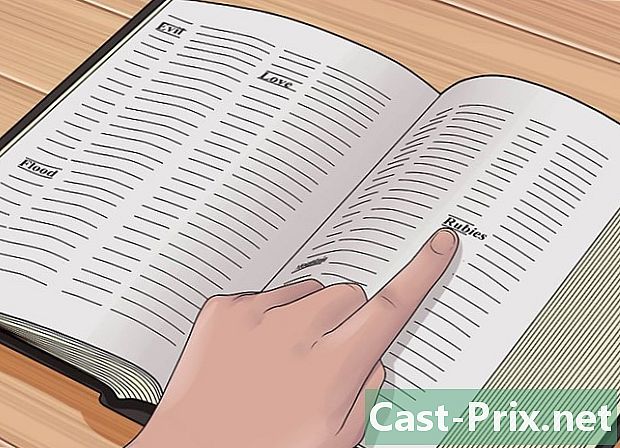כיצד להוריד קבצים לשרת FTP
מְחַבֵּר:
Randy Alexander
תאריך הבריאה:
2 אַפּרִיל 2021
תאריך עדכון:
21 יוני 2024

תוֹכֶן
- בשלבים
- שיטה 1 הורד לשרת FTP במערכת Windows
- שיטה 2 הורד בשרת FTP תחת macOS X
- שיטה 3 הורד לשרת FTP עם תוכנת לקוח
- שיטה 4 הורד לשרת FTP מאייפון
- שיטה 5 הורד בשרת FTP באנדרואיד
כדי להעביר קבצים לשרת מרוחק, עליכם להשתמש בפרוטוקול FTP רוב הזמן. בין אם יש לכם מחשב של Windows או macOS, דעו שיש לו יישום מקורי המאפשר לכם להתחבר לשרת FTP. ישנן גם תוכניות צד שלישי (לקוחות), כגון FileZilla או Cyberduck. כדי להתחבר לשרת FTP ממכשיר (אייפון, אנדרואיד), אתה זקוק ליישום ייעודי. פעולת ההעברה מתבצעת דרך הכתובת של שרת FTP, ועליך להיות בעל הרשאת השרת להעברה.
בשלבים
שיטה 1 הורד לשרת FTP במערכת Windows
- פתח את תפריט התחל ( ). לחץ על הלוגו של Windows בפינה השמאלית התחתונה של המסך.
- Open מחשב זה. סוג מחשב זהבראש התפריט, לחץ על הסמל בצורה של מחשב.
- לחץ על הכרטיסייה המחשב שלי. הוא נמצא בפינה השמאלית העליונה של החלון. סרגל כלים מופיע בחלקו העליון של החלון.
- לחץ על הוסף מיקום רשת. תכונה זו נמצאת במשחק רשת של סרגל הכלים.
- לחץ על הבאים. ואז מתחיל ההגדרה של שרת FTP.
- לחץ על בחר מיקום רשת מותאם אישית. האזכור נמצא בראש החלון.
- לחץ על הבאים. הכפתור נמצא בתחתית החלון.
- הזן את כתובת שרת ה- FTP. בתיבה של e באמצע החלון, הקלד את הכתובת של שרת ה- FTP בו תרצה להשתמש (הכתב הוא מהסוג ftp://serveur_ftp.com).
- לכן, כדי להתחבר לשרת מבחן במהירות הבזק, תוכלו להקליד ftp://speedtest.tele2.net בתיבה של ה.
- עם שרתים אתה צריך לשים לב לתוכן הכתובת. חלק מהכתובות מזכירות רק פעם אחת ftpעבור אחרים היא נוכחת פעמיים. בדוק את העזרה המקוונת של השרת.
- לחץ על הבאים. הכפתור נמצא בתחתית החלון.
- הזן את שם המשתמש כדי לפתוח את שרת ה- FTP. אם שרת ה- FTP מוגן על ידי מזהים, בטל את סימון התיבה פתח מושב אנונימי, הזן את שם המשתמש והסיסמה בשדות שסופקו לכך.
- אם השרת נגיש ללא מזהים, סמן את התיבה פתח מושב אנונימי.
- תן לשרת FTP שלך שם. למאוחר יותר, בשדה e האמצעי, הקלד שם שניתן לזהות בקלות. שלב זה נמצא כדי למצוא אותך שם למקרה שתגדיר מספר שרתים.
- לחץ על הבאים. ההליך נגמר בקרוב. בחלון האחרון, תוצע לך לפתוח את מיקום הרשת הזה בתהליך. לא משנה מה תעשו, לחצו על סיום. אם תיבת הסימון מסומנת, תעמוד בפני דו שיח הכניסה.
- פתיחת שרת ה- FTP יכולה להיות ארוכה, תלוי בשידול שלה, ולעולם לא יותר משעתיים או שלוש דקות.
- אתה יכול גם ללחוץ פעמיים על תיקיית השרת ב מחשב זה.
- הזן את הסיסמה שלך. כשתתחבר לראשונה לשרת מאובטח, תתבקש להזין סיסמת משתמש. ללא סיסמה זו, לא יהיה שום חיבור לשרת.
- העלה את הקבצים לשרת FTP. הדרך הקלה ביותר היא גרירה ושחרור של הקבצים המושפעים מהדיסק הקשיח במקום בו הם נמצאים לחלון הפתוח של השרת. אם אין לך הרשאה להעברה, דבר לא יקרה. אחרת אתה יכול לעשות זאת (העתק והדבק):
- מצא את הקובץ שברצונך להעביר;
- לחץ על הקובץ ולחץ על מלא+ג ;
- פתוח מחשב זהואז לחץ פעמיים על תיקיית שרת ה- FTP;
- עשה את שילוב המקשים מלא+V כדי להדביק את הקובץ.
שיטה 2 הורד בשרת FTP תחת macOS X
- פתח את ה- Finder (

). בעגינה, לחץ על הסמל המרובע עם שני פרצופים מובנים, האחד כחול, השני לבן. התפריט Go חייב להיות גלוי בשורת התפריטים הכללית.- עבור אותה תוצאה, פשוט לחץ על כל משטח גלוי בשולחן העבודה.
- לחץ על Go. זהו התפריט החמישי משמאל. על המסך מוצג תפריט נפתח.
- לחץ על התחבר לשרת. התכונה היא האחרונה ברשימה.
- הזן את כתובת השרת. בשטח כתובת השרת, הקלד ... את הכתובת של השרת שישמש להעברת הקבצים. הכתיבה היא מהסוג ftp://serveur_ftp.com.
- לכן, כדי להתחבר לשרת מבחן במהירות הבזק, תוכלו להקליד ftp://speedtest.tele2.net בתיבה של ה.
- עם שרתים אתה צריך לשים לב לתוכן הכתובת. חלק מהכתובות מזכירות רק פעם אחת ftpעבור אחרים היא נוכחת פעמיים. בדוק את העזרה המקוונת של השרת.
-

הוסף את השרת למועדפים שלך. יש לך אפשרות לרשום שרת זה על ידי לחיצה על השלט הקטן + הממוקם מימין לשדה הכתובת. זה יירשם בסעיף שרתים אהובים.- התמרון הזה אינו חובה, אך אם אתם מתכננים להשתמש בשרת זה לעתים קרובות, הוא יעבור מהר יותר.
-

לחץ על כניסה. הכפתור הכחול הזה נמצא כרגיל בתחתיתו וימינו של החלון הקטן. - לחלופין, הזן שם משתמש וסיסמא. אם שרת ה- FTP מוגן על ידי אישורים, תתבקש להזין שם משתמש וסיסמא.
- אם השרת נגיש ללא מזהים, בדרך כלל עליך לסמן תיבה מהסוג פתח מושב אנונימי או הקלד משהו כמו אורח.
-
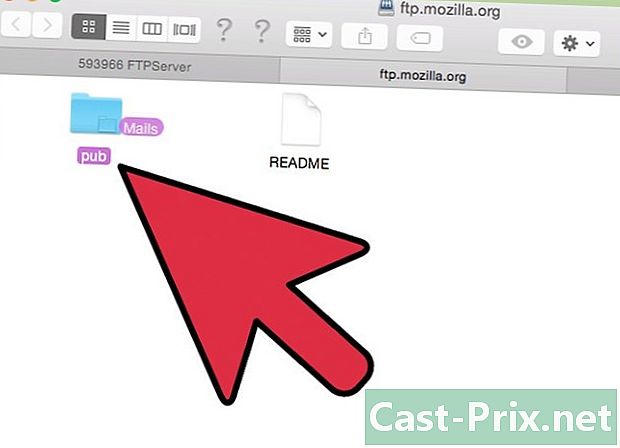
העלה את הקבצים שלך לשרת FTP. הדרך הקלה ביותר היא גרירה ושחרור של הקבצים המושפעים מהדיסק הקשיח במקום בו הם נמצאים לחלון הפתוח של השרת. אם אין לך הרשאה להעברה, דבר לא יקרה. אחרת אתה יכול לעשות זאת (העתק והדבק):- מצא בדיסק הקשיח את הקובץ להעברה;
- לחץ עליו פעם אחת ואז בצע את השילוב סדר+ג ;
- פתח את התיקיה המתאימה בשרת FTP;
- כדי להדביק את הקובץ שהועתק, בצע את השילוב סדר+V.
שיטה 3 הורד לשרת FTP עם תוכנת לקוח
-

להבין מהו לקוח FTP. זו לא פחות מתוכנית קטנה שמתממשקת בין המחשב לשרת FTP מרוחק. יש עשרות, רובם בחינם ויש כאלה גם לחלונות וגם ל- macOS. תוכנות ילידות בהחלט קיימות במחשב שלך, אך כוחן מוגבל למדי. אם אתה מתכוון להשתמש בשרת בכבדות באמצעות כמה תכונות מיוחדות, כגון העברות מתוזמנות או רצופות, שום דבר לא יכה את אחד מלקוחות ה- FTP האלה. -

הורד והתקן לקוח FTP. אמרנו, ישנם עשרות, כולם נבדלים על ידי תכונות מיוחדות. אחד המפורסמים שבהם הוא FileZilla, בחינם, בקוד קוד פתוח וזמין ב -
filezilla-project.org.- FileZilla זמין בגרסת Windows, macOS ו- Linux: היזהר!
-

פתח חיבור. כשאתה מתחיל לקוח לראשונה, עליך ליצור פרופיל חיבור. כך, במהלך הופעות עוקבות, תכיר מייד. - הזן את פרטי החיבור. הקלד את כתובת השרת (לדוגמה, ftp://serveur_ftp.com), שם המשתמש והסיסמה שלך. מרבית שרתי ה- FTP עובדים ביציאה 21 והם עגולים ביציאה זו. יש לשנות אותו רק אם מעצב הלקוח מדווח על כך.
- לכן, כדי להתחבר לשרת מבחן במהירות הבזק, תוכלו להקליד ftp://speedtest.tele2.net בתיבה של ה.
- עם שרתים אתה צריך לשים לב לתוכן הכתובת. חלק מהכתובות מזכירות רק פעם אחת ftpעבור אחרים היא נוכחת פעמיים. בדוק את העזרה המקוונת של השרת.
-

התחבר לשרת FTP. לאחר כל המידע שהוזן, עליכם להתחבר על ידי לחיצה על כפתור מהסוג כניסה או שיא. גם אם הוא מהיר דיו, תוכלו לעקוב בסרגל התקדמות אחר פתיחת השרת. -
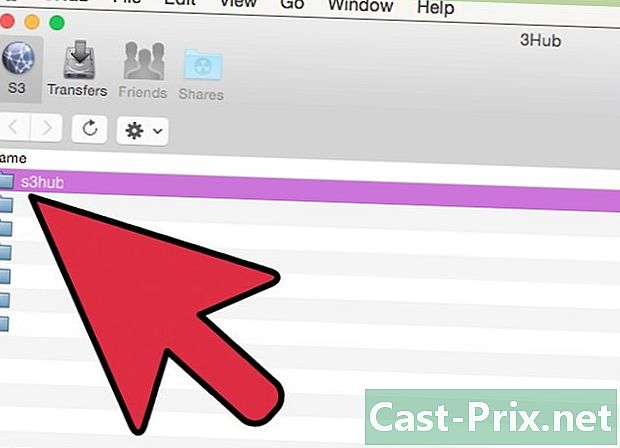
בשרת, פתח את תיקיית היעד של הקובץ. שרתי FTP רבים מגבילים את הגישה לתיקיות מסוימות, תדעו בעת פתיחת החשבון וזה יצוין בחוזה, זה במיוחד במקרה של שרתים חינמיים או משותפים. בלקוח התיקיות והקבצים שכבר נמצאים בשרת בדרך כלל נמצאים במסגרת הימנית של לקוח FTP. -

השתמש במסגרת השמאלית כדי למצוא את הקבצים שלך. מסגרת זו היא זו המציגה את כל התיקיות והקבצים שנמצאים בכונן הקשיח. זה המקום בו תחפש את הקבצים שברצונך להעביר לשרת. -
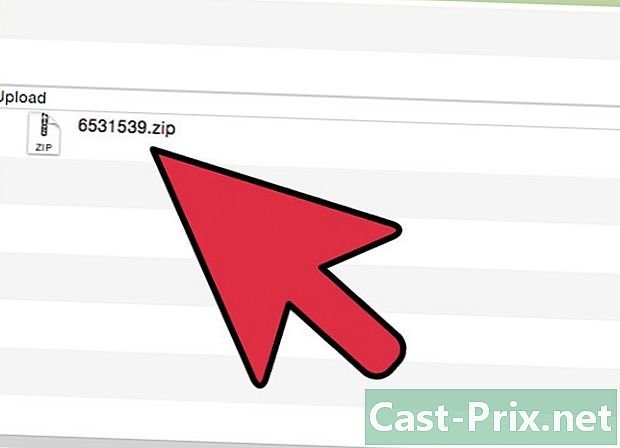
התחל להעלות את הקבצים שלך. עבור פעולת העברה זו, אתה יכול ללחוץ פעמיים על הקובץ הנוגע בדבר או לקחת אותו עם העכבר הימני כדי להפיל אותו משמאל. -
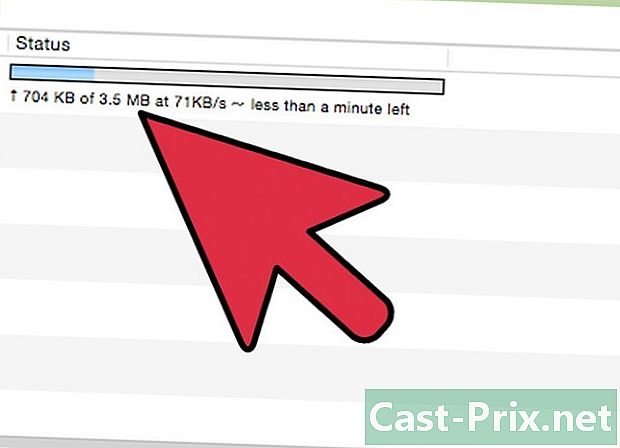
צפו במבצע. התקדמות ההעברה נראית במסגרת התחתונה של חלון ה- FTP. לאחר סיום ההעברה, אתה מקבל התראה. אל תפרוש מהיישום לפני סיום זה!- חלק מלקוחות ה- FTP מאפשרים לתור קבצים. אתה בוחר כמה קבצים להעלאה והם יועברו בזה אחר זה, זה מאוד נוח!
שיטה 4 הורד לשרת FTP מאייפון
- הורד את האפליקציה FTPManager. זהו יישום העברת קבצים בחינם בשרת מרוחק לסמארטפונים המותגים של אפל. כדי להוריד אותו, עבור אל lחנות האפליקציות (

) ואז בצע את הפעולות הבאות:- לחץ חיפוש ;
- לחץ על סרגל החיפוש;
- לחץ ftpmanagerואז הלאה חיפוש ;
- לחץ GET מימין ל- FTPManager הכתום והלבן;
- גע בלחצן Touch ID הראשי או הזן את הסיסמה עבור מזהה Apple שלך.
- הפעל את FTPManager. לאחר FTPManager בטלפון שלך, בחנות האפליקציות, לחץ על OPENאחרת, במסך הבית של האייפון שלך, הקש על סמל ה- FTPManager הכתום.
- הקש +. הכפתור נמצא בפינה השמאלית העליונה של המסך.
- הקש FTP. הכפתור נמצא בראש העמוד, על המסך מופיע טופס כניסה של FTP.
- הזן את כתובת שרת ה- FTP. בחלק חיבור FTPלחץ על שדה המכולה באפור שם מארח / כתובת IP, הקלד את הכתובת של שרת ה- FTP בו תרצה להשתמש (הכתיבה היא מהסוג
ftp://serveur_ftp.com).- לכן, כדי להתחבר לשרת מבחן במהירות הבזק, תוכלו להקליד ftp://speedtest.tele2.net בתיבה של ה.
- עם שרתים אתה צריך לשים לב לתוכן הכתובת. חלק מהכתובות מזכירות רק פעם אחת ftpעבור אחרים היא נוכחת פעמיים. בדוק את העזרה המקוונת של השרת.
- הוסף שם משתמש וסיסמא. אם שרת ה- FTP שלך מאובטח, תצטרך להתחבר עם שם משתמש וסיסמא שתזין בשדות בתחתית העמוד ב התחבר כ.
- מגע שיא. הכפתור נמצא בפינה השמאלית העליונה של המסך. שרת ה- FTP שלך רשום, אתה יכול למצוא אותו בעמוד הראשי של FTPManager.
- עם הגירסה החינמית (FTPManager הוא לקוח מתקדם), אתה יכול לנהל רק שרת אחד בכל פעם. למחיקת שרת ה- FTP, לחץ על שינוי בפינה השמאלית העליונה, הקש על העיגול האדום משמאל ולבסוף על סמל האשפה.
- בחר את שרת ה- FTP שלך. משמאל, בעמודה פרופילי חיבור, גע בכתובת של שרת FTP הנוגע בדבר. לאחר מכן מתחבר הקשר.
- צור קובץ או תיקיה בשרת FTP. ברור שזה אפשרי רק אם יש לך אישור. אם כן, בצע את הפעולות הבאות:
- בתחתית המסך, לחץ על + ;
- לחץ תיקיה חדשה או קובץ ריק ;
- תן שם לתיקיה או לקובץ שלך, ולחץ על שיא או ליצור
- העלה את התמונות שלך לשרת. נכון שפחות לעשות זאת ממחשב, אך ניתן לבצע העברת תמונות וסרטונים מאייפון:
- לחץ בנק תמונות בדף הראשי של FTPManager;
- לחץ היתר, המאפשר ל- FTPManager לחפש את התמונות שלך;
- בחר אלבום;
- לחץ שינוי ;
- בחר תמונה או וידאו
- לחץ העתק אל בתחתית המסך;
- הקש על חיבור ה- FTP שלך;
- בחר תיקיה ולחץ על שיא.
שיטה 5 הורד בשרת FTP באנדרואיד
- הורד את יישום AndFTP. זו תוכנית קטנה בחינם, שתוכננה במיוחד להפעלה באנדרואיד, המאפשרת חיבורים עם שרתי FTP. להורדה, פתח חנות Google Play (

) ולפעול כדלקמן:- לחץ על סרגל החיפוש;
- לחץ AndFTPואז בתוצאות ב AndFTP (לקוח FTP) ;
- לחץ התקנה ;
- לחץ אל תסכים ברגע הרצוי.
- הפעל את AndFTP. ניתן לבצע Louverture מחנות Google Play, על ידי לחיצה על OPEN או ממגירת היישומים על ידי לחיצה על סמל AndFTP.
- מגע +. השלט נמצא בראש המסך.
- הזן את כתובת שרת ה- FTP. בתיבה של ה שרת, הקלד את כתובת שרת ה- FTP בטופס serveur_ftp.com.
- לכן, כדי להתחבר לשרת מבחן במהירות הבזק, תוכלו להקליד speedtest.tele2.net בתיבה של ה.
- שלא כמו לקוחות FTP רבים, AndFTP לא צריך של התג
ftp: //גרוע מזה, זה יגרום לשגיאת חיבור.
- הוסף שם משתמש וסיסמא. אם שרת ה- FTP שלך מאובטח, הגיע הזמן להזין את שם המשתמש והסיסמה שהושגו בעבר בשדות המתאימים, בהתאמה שם משתמש ו סיסמא.
- מגע שיא. הכפתור נמצא בתחתית המסך.
- תן לשרת שלך שם. זה מאפשר לזהות אותו מאוחר יותר. לאחר שבחרת שם מעורר, לחץ על OK. שרת זה רשום (עם מזהים) ואתה מוצא את עצמך בעמוד הראשי של AndFTP.
- בחר את החיבור שלך. הקש על שם השרת שיצרת זה עתה: הוא ייפתח אוטומטית.
- אנא התחברות. הזן את שם המשתמש והסיסמה שלך. אם עשית הכל טוב לפני כן, המזהים האלה צריכים להופיע באופן אוטומטי.
- אם אתה רוצה להתחבר באופן אנונימי והשרת מאפשר זאת, הקלד
אנונימי בתיבה של ה שם משתמש.
- אם אתה רוצה להתחבר באופן אנונימי והשרת מאפשר זאת, הקלד
- העבר את הקבצים שלך. העברה זו תתאפשר כמובן רק אם יש לך את האישור. לחץ פעם אחת על התיקיה כדי להעביר ואז בצע את הפעולות הבאות:
- לחץ על אייקון בצורת טלפון בחלק העליון של המסך;
- מצא את הקובץ שברצונך להעביר;
- לחץ לחיצה ארוכה על הקובץ עד להופעת סימן ביקורת על הסמל;
- לחץ על החץ כלפי מעלה בראש המסך;
- לחץ OK ברגע הרצוי.

- לפני שתנסה להתחבר, קרא את העזרה המקוונת של מנהל השרת. לפעמים יש מידע מיוחד שנכנס אליו ובלעדיו החיבור אינו אפשרי.
- אם אינך הבעלים או מנהל המערכת של שרת ה- FTP, קיים סיכון גבוה מאוד כי אין לך את הזכות לבצע העלאות כלשהן.